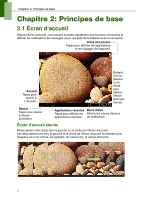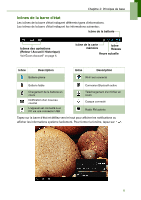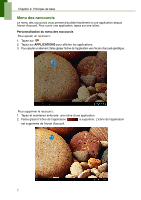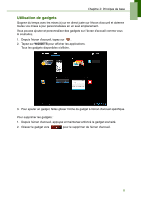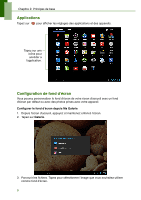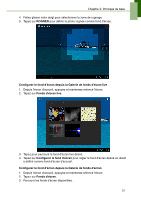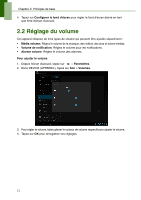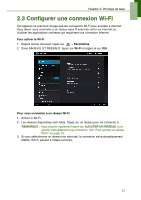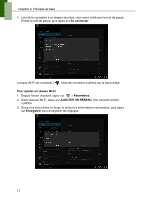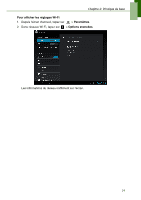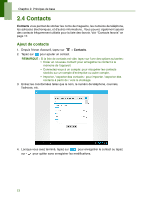Lenovo IdeaTab S1209A Lenovo IdeaTab S2109A-F User Guide V1.0(French) - Page 13
Con r le fond d'écran depuis la Galerie de fonds d'écran live, Fonds d'écran live
 |
View all Lenovo IdeaTab S1209A manuals
Add to My Manuals
Save this manual to your list of manuals |
Page 13 highlights
Chapitre 2: Principes de base 4. Faites glisser votre doigt pour sélectionner la zone de rognage. 5. Tapez sur ROGNER pour définir la photo rognée comme fond d'écran. Configurer le fond d'écran depuis la Galerie de fonds d'écran live 1. Depuis l'écran d'accueil, appuyez et maintenez enfoncé l'écran. 2. Tapez sur Fonds d'écran live. 3. Tapez pour parcourir le fond d'écran live désiré. 4. Tapez sur Configurer le fond d'écran pour régler le fond d'écran désiré en direct à définir comme fond d'écran d'accueil. Configurer le fond d'écran depuis la Galerie de fonds d'écran 1. Depuis l'écran d'accueil, appuyez et maintenez enfoncé l'écran. 2. Tapez sur Fonds d'écran. 3. Parcourir les fonds d'écran disponibles. 10
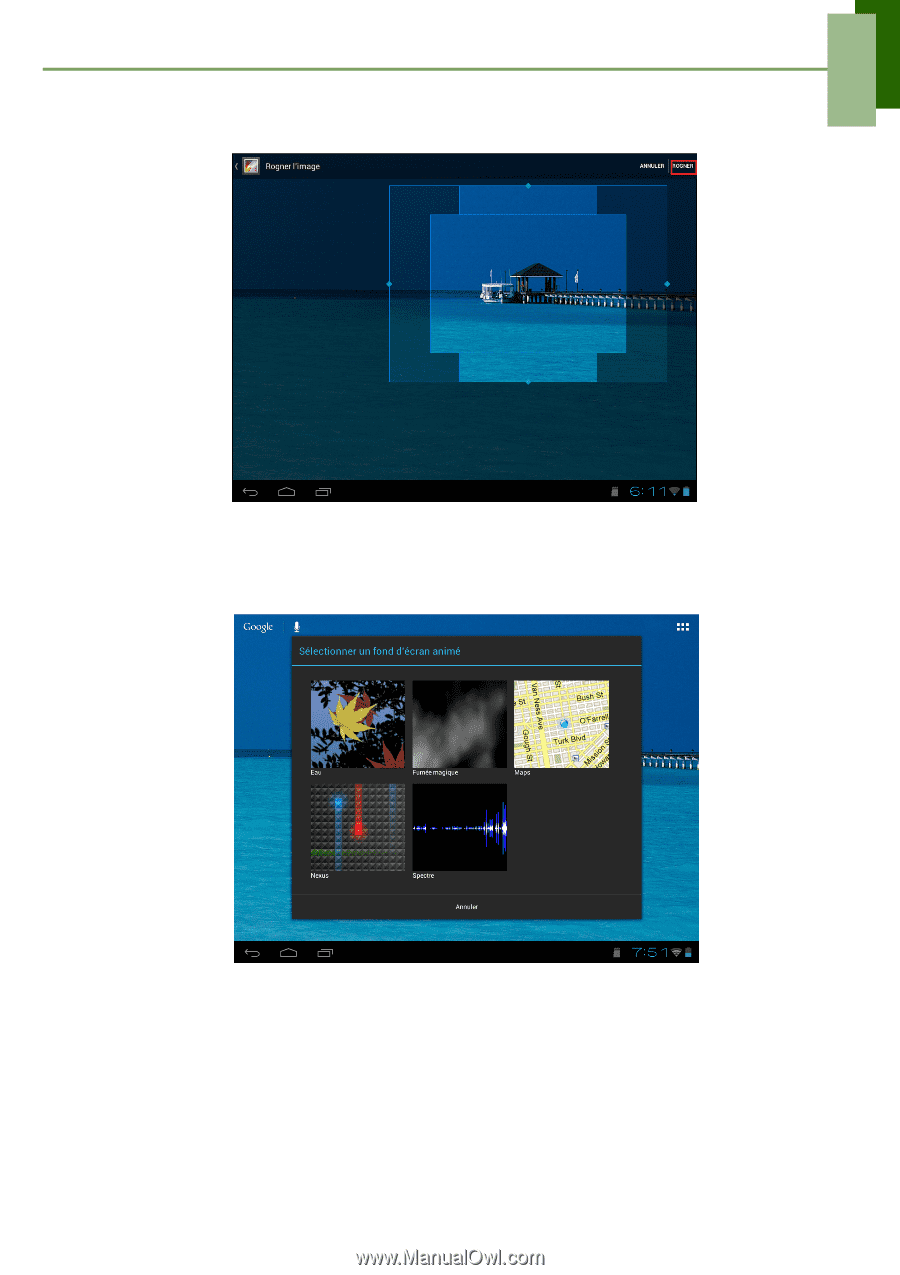
Chapitre 2: Principes de base
10
4.
Faites glisser votre doigt pour sélectionner la zone de rognage.
5.
Tapez sur
ROGNER
pour définir la photo rognée comme fond d'écran.
Configurer le fond d'écran depuis la Galerie de fonds d'écran live
1.
Depuis l'écran d'accueil, appuyez et maintenez enfoncé l'écran.
2.
Tapez sur
Fonds d'écran live
.
3.
Tapez pour parcourir le fond d'écran live désiré.
4.
Tapez sur
Configurer le fond d'écran
pour régler le fond d'écran désiré en direct
à définir comme fond d'écran d'accueil.
Configurer le fond d'écran depuis la Galerie de fonds d'écran
1.
Depuis l'écran d'accueil, appuyez et maintenez enfoncé l'écran.
2.
Tapez sur
Fonds d'écran
.
3.
Parcourir les fonds d'écran disponibles.